Jednoduchý a rýchly sprievodca rootovaním systému Android

Po rootnutí telefónu s Androidom máte plný prístup k systému a môžete spúšťať mnoho typov aplikácií, ktoré vyžadujú root prístup.
Jedna vec, ktorú vždy vidíte pri inštalácii aplikácie, je žiadosť o určitý typ povolenia. Niektoré aplikácie žiadajú o povolenie na veci, ktoré nemajú nič spoločné s tým, čo robia. Prečo napríklad potrebuje kalkulačka poznať vašu polohu?
Problém je však vtedy, keď túto aplikáciu skutočne potrebujete používať, ale necítite sa príliš pohodlne s povoleniami, ktoré požaduje. Ak aplikáciu skutočne potrebujete, môžete ju ohroziť a povoliť jej povolenie. Napriek tomu musíte aplikácii priradiť konkrétny spôsob prístupu k vášmu zariadeniu, aby sa tak stalo.
Keď nainštalujete aplikáciu prvýkrát a požiada vás o povolenie na prístup k vášmu zariadeniu, jedna z možností okrem Povoliť by mala byť niečo ako iba pri používaní tejto aplikácie. Ešte lepšie je, ak aplikácia ponúka možnosť, ako napríklad Iba pre tento čas, vyberte si túto.
Stále je však možné zmeniť povolenia pre aplikácie, ktoré ste už nainštalovali. Stačí prejsť do Nastavenia a tu a tam si niekoľkými ťuknutiami môžete zmeniť povolenia podľa svojich predstáv. Ak chcete začať, prejdite do časti Nastavenia a potom do časti Aplikácie a povolenia.
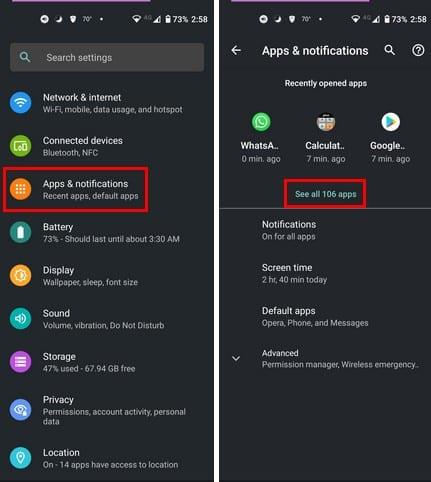
V zozname aplikácií nájdite aplikáciu, ktorej povolenia chcete zmeniť. Vyberte aplikáciu a prejdite na povolenia aplikácie. Vyberte konkrétne povolenie, ktoré chcete zmeniť, ako je napríklad fotoaparát.
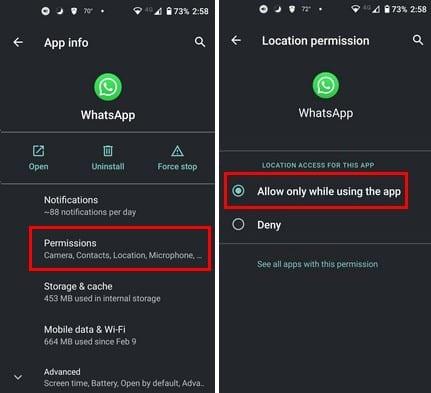
To je všetko. Stačí zopakovať proces pre aplikácie, ktorých povolenia chcete zmeniť. Ak však máte staršie zariadenie so systémom Android, možno nebudete mať túto možnosť k dispozícii. V takom prípade môžete vždy použiť Bouncer . Ide o platenú aplikáciu, ktorá vám pomôže udržať povolenia aplikácie pod kontrolou.
Na nastavenie aplikácie stačí postupovať podľa pokynov na obrazovke. Po dokončení nastavenia a inštalácie aplikácie sa vás Bouncer opýta, či ju chcete odstrániť alebo ponechať. Keď dostanete upozornenie od Bouncer a uvidíte možnosť Plán, môžete túto možnosť použiť na dočasné povolenie aplikácie a po chvíli ju zrušiť.
Dobrá vec na aplikácii je, že si pamätá, ako s ňou komunikujete. Napríklad, ak máte tendenciu vždy zvoliť rovnakú možnosť povolenia pri používaní konkrétnej aplikácie. Takže pri ďalšom použití aplikácie Bouncer urobí to isté, čo ste urobili pri prvom použití aplikácie.
Dobrou správou je, že ak ľutujete, že ste určitej aplikácii dali určité povolenia, nebolo to konečné rozhodnutie. Vždy môžete prejsť do nastavení svojho zariadenia a vykonať potrebné zmeny. Aby sme vám pomohli spravovať budúce povolenia aplikácií, máte Bouncer, ktorý vám pomôže. Budete meniť povolenia aplikácie pre veľa aplikácií? Podeľte sa o svoje myšlienky v komentároch nižšie a nezabudnite článok zdieľať s ostatnými na sociálnych sieťach.
Po rootnutí telefónu s Androidom máte plný prístup k systému a môžete spúšťať mnoho typov aplikácií, ktoré vyžadujú root prístup.
Tlačidlá na vašom telefóne s Androidom neslúžia len na nastavenie hlasitosti alebo prebudenie obrazovky. S niekoľkými jednoduchými úpravami sa môžu stať skratkami na rýchle fotografovanie, preskakovanie skladieb, spúšťanie aplikácií alebo dokonca aktiváciu núdzových funkcií.
Ak ste si nechali notebook v práci a musíte poslať šéfovi urgentnú správu, čo by ste mali urobiť? Použite svoj smartfón. Ešte sofistikovanejšie je premeniť telefón na počítač, aby ste mohli jednoduchšie vykonávať viac úloh naraz.
Android 16 má widgety uzamknutej obrazovky, ktoré vám umožňujú meniť uzamknutú obrazovku podľa vašich predstáv, vďaka čomu je uzamknutá obrazovka oveľa užitočnejšia.
Režim Obraz v obraze v systéme Android vám pomôže zmenšiť video a pozerať ho v režime obraz v obraze, pričom video si môžete pozrieť v inom rozhraní, aby ste mohli robiť iné veci.
Úprava videí v systéme Android bude jednoduchá vďaka najlepším aplikáciám a softvéru na úpravu videa, ktoré uvádzame v tomto článku. Uistite sa, že budete mať krásne, magické a elegantné fotografie, ktoré môžete zdieľať s priateľmi na Facebooku alebo Instagrame.
Android Debug Bridge (ADB) je výkonný a všestranný nástroj, ktorý vám umožňuje robiť veľa vecí, ako je vyhľadávanie protokolov, inštalácia a odinštalovanie aplikácií, prenos súborov, rootovanie a flashovanie vlastných ROM, vytváranie záloh zariadení.
S aplikáciami s automatickým klikaním. Pri hraní hier, používaní aplikácií alebo úloh dostupných na zariadení nebudete musieť robiť veľa.
Aj keď neexistuje žiadne zázračné riešenie, malé zmeny v spôsobe nabíjania, používania a skladovania zariadenia môžu výrazne spomaliť opotrebovanie batérie.
Telefón, ktorý si momentálne veľa ľudí obľúbi, je OnePlus 13, pretože okrem vynikajúceho hardvéru disponuje aj funkciou, ktorá existuje už desaťročia: infračerveným senzorom (IR Blaster).
Google Play je pohodlný, bezpečný a funguje dobre pre väčšinu ľudí. Existuje však celý svet alternatívnych obchodov s aplikáciami – niektoré ponúkajú otvorenosť, iné uprednostňujú súkromie a niektoré sú len zábavnou zmenou tempa.
TWRP umožňuje používateľom ukladať, inštalovať, zálohovať a obnovovať firmvér na svojich zariadeniach bez obáv z ovplyvnenia stavu zariadenia pri rootnutí, bliknutí alebo inštalácii nového firmvéru na zariadeniach so systémom Android.
Ak si myslíte, že svoje zariadenie Galaxy dobre poznáte, Good Lock vám ukáže, o čo viac toho dokáže.
Väčšina z nás sa k nabíjaciemu portu smartfónu správa, akoby jeho jedinou úlohou bolo udržiavať batériu pri živote. Ale tento malý port je oveľa výkonnejší, než si myslíme.
Ak vás už unavujú všeobecné tipy, ktoré nikdy nefungujú, tu je niekoľko, ktoré potichu menia spôsob, akým fotíte.
Väčšina detí radšej hrá, ako sa učí. Tieto mobilné hry, ktoré sú zároveň vzdelávacie aj zábavné, však zaujmú aj malé deti.
Pozrite si funkciu Digitálna pohoda na svojom telefóne Samsung a zistite, koľko času počas dňa strácate na telefóne!
Aplikácia na falošné hovory vám pomáha vytvárať hovory z vášho vlastného telefónu, aby ste sa vyhli nepríjemným a nechceným situáciám.
Ak naozaj chcete chrániť svoj telefón, je čas začať ho uzamykať, aby ste predišli krádeži a zároveň ho ochránili pred hackermi a podvodmi.
USB port na vašom telefóne Samsung slúži na viac než len nabíjanie. Od premeny telefónu na stolný počítač až po napájanie iných zariadení, tieto málo známe aplikácie zmenia spôsob, akým svoje zariadenie používate.
Po rootnutí telefónu s Androidom máte plný prístup k systému a môžete spúšťať mnoho typov aplikácií, ktoré vyžadujú root prístup.
Tlačidlá na vašom telefóne s Androidom neslúžia len na nastavenie hlasitosti alebo prebudenie obrazovky. S niekoľkými jednoduchými úpravami sa môžu stať skratkami na rýchle fotografovanie, preskakovanie skladieb, spúšťanie aplikácií alebo dokonca aktiváciu núdzových funkcií.
Ak ste si nechali notebook v práci a musíte poslať šéfovi urgentnú správu, čo by ste mali urobiť? Použite svoj smartfón. Ešte sofistikovanejšie je premeniť telefón na počítač, aby ste mohli jednoduchšie vykonávať viac úloh naraz.
Android 16 má widgety uzamknutej obrazovky, ktoré vám umožňujú meniť uzamknutú obrazovku podľa vašich predstáv, vďaka čomu je uzamknutá obrazovka oveľa užitočnejšia.
Režim Obraz v obraze v systéme Android vám pomôže zmenšiť video a pozerať ho v režime obraz v obraze, pričom video si môžete pozrieť v inom rozhraní, aby ste mohli robiť iné veci.
Úprava videí v systéme Android bude jednoduchá vďaka najlepším aplikáciám a softvéru na úpravu videa, ktoré uvádzame v tomto článku. Uistite sa, že budete mať krásne, magické a elegantné fotografie, ktoré môžete zdieľať s priateľmi na Facebooku alebo Instagrame.
Android Debug Bridge (ADB) je výkonný a všestranný nástroj, ktorý vám umožňuje robiť veľa vecí, ako je vyhľadávanie protokolov, inštalácia a odinštalovanie aplikácií, prenos súborov, rootovanie a flashovanie vlastných ROM, vytváranie záloh zariadení.
S aplikáciami s automatickým klikaním. Pri hraní hier, používaní aplikácií alebo úloh dostupných na zariadení nebudete musieť robiť veľa.
Aj keď neexistuje žiadne zázračné riešenie, malé zmeny v spôsobe nabíjania, používania a skladovania zariadenia môžu výrazne spomaliť opotrebovanie batérie.
Telefón, ktorý si momentálne veľa ľudí obľúbi, je OnePlus 13, pretože okrem vynikajúceho hardvéru disponuje aj funkciou, ktorá existuje už desaťročia: infračerveným senzorom (IR Blaster).
















